Как купить дополнительное хранилище для iPhone
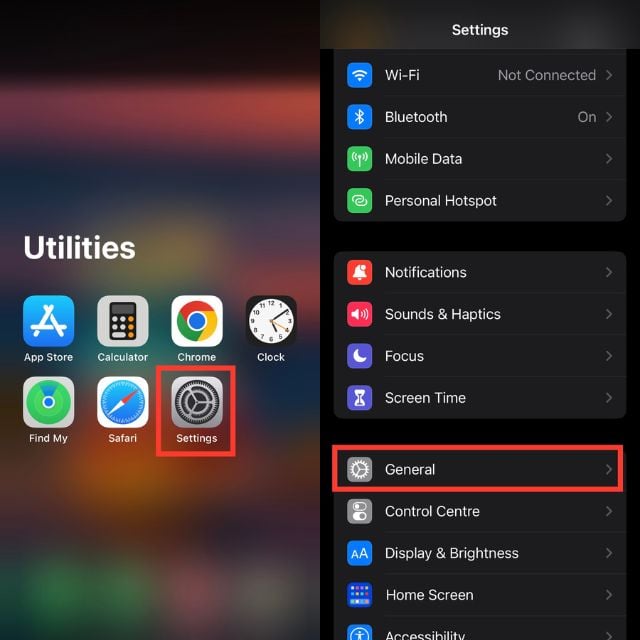
Важно: физическая внутренняя память iPhone не расширяется после покупки. Все способы увеличения доступного места — это либо перенос данных на другие носители, либо оптимизация и удаление локального контента.
Зачем покупать или освобождать дополнительное хранилище на iPhone
Коротко — потому что файлы и резервные копии растут быстрее, чем ожидалось. Вот главные сценарии, когда место заканчивается:
- Большие фото и видео в высоком разрешении. Новые iPhone снимают видео 4K и делают фото с огромным количеством мегапикселей — файлы быстро занимают гигабайты.
- Резервные копии iCloud. Без места в iCloud устройство не сможет корректно создавать резервные копии, а это риск потери данных.
- Много приложений и игр. Современные игры и сложные приложения требуют десятки гигабайт.
- Медиаконтент мессенджеров. Файлы из WhatsApp, Telegram и iMessage накапливаются в чатах.
- Кэш и «Другое». В разделе хранения отображаются временные и системные данные — их тоже нужно контролировать.
Определите свой профиль использования: фотограф, контент‑создатель, игрок, деловой пользователь или универсал. От этого зависит оптимальное решение.
Краткие определения
- iCloud+ — платный облачный план Apple с дополнительными функциями и увеличенным объёмом хранилища.
- Внешний накопитель — флеш‑накопитель или SSD, к которому iPhone подключается через адаптер Lightning/USB‑C или по Wi‑Fi.
- Offload Unused Apps — функция iOS, выгружающая неиспользуемые приложения, но сохраняя их данные.
Что стоит учесть перед покупкой дополнительного хранения
- Нужен ли вам локальный доступ к файлам без интернета. Если да — внешние накопители удобнее.
- Требуется ли моментальная синхронизация между устройствами — тогда облако лучше.
- Стоимость и подписки. Сравните месячную цену облака и стоимость внешнего SSD.
- Безопасность и шифрование данных. Для чувствительных данных предпочитайте проверенные сервисы и включённое шифрование.
- Совместимость с устройствами — адаптеры и форматы файлов.
Быстрый план: как выбрать стратегию
- Если вы фотограф или создаёте видео: используйте сочетание внешнего накопителя + облачной резервной копии.
- Если вы обычный пользователь с большим количеством фото: iCloud Photos + настройка «Оптимизировать хранилище iPhone».
- Если вы хотите экономить: вручную переносите архивы на компьютер и используйте бесплатные облачные планы для редко используемых файлов.
Способы увеличить доступное место на iPhone (подробно)
Ниже — полный набор подходов, от простых до продвинутых. Выберите те, что подходят вашему сценарию.
1. Удалите неиспользуемые приложения и файлы
Почему работает: многие приложения занимают десятки гигабайт, а вы ими редко пользуетесь.
Как делать быстро:
- Откройте «Настройки» → Общие → Хранилище iPhone.
- Просмотрите список приложений — отсортирован по объёму.
- Удалите приложения, которые не используете.
- Включите «Выгружать неиспользуемые» (Offload Unused Apps) — система сама выгрузит приложения при нехватке места, но сохранит документы и данные.
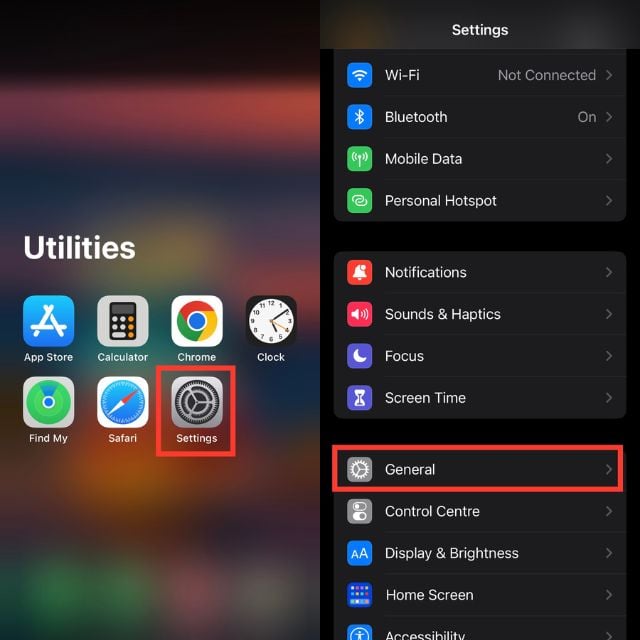
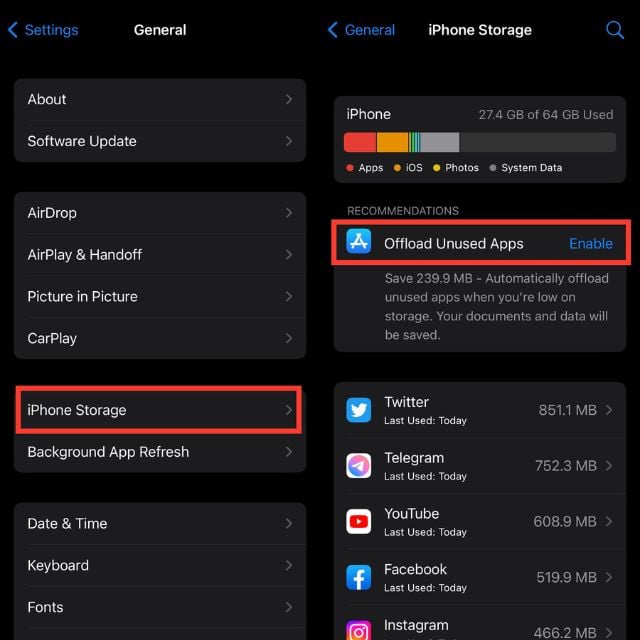
Совет: удаляйте игры, у которых есть облачные сохранения — прогресс останется в облаке, если игра это поддерживает.
2. Используйте внешние накопители
Описание: подключаемые флеш‑накопители, мобильные SSD или кардридеры позволяют сохранять большие файлы вне телефона.
Что нужно:
- Совместимый адаптер (Lightning→USB или USB‑C, в зависимости от модели iPhone).
- Накопитель в совместимом файловом формате (exFAT чаще всего работает для больших файлов).
Плюсы: мгновенный локальный доступ, не требуется интернет.
Минусы: дополнительная физическая вещь, риск потери/поломки.
Рекомендации по работе: используйте официальные или сертифицированные аксессуары, чтобы избежать ошибок подключения.
3. Перейдите на iCloud+
Описание: iCloud+ — официальный способ Apple предоставить больше облачного пространства. Подходит для тех, кто хочет автоматическую синхронизацию фото, резервных копий и документов.
Как перейти:
- Откройте «Настройки» и нажмите своё имя вверху.
- Выберите iCloud → Управлять хранилищем → Изменить тариф.
- Выберите план и подтвердите подписку.
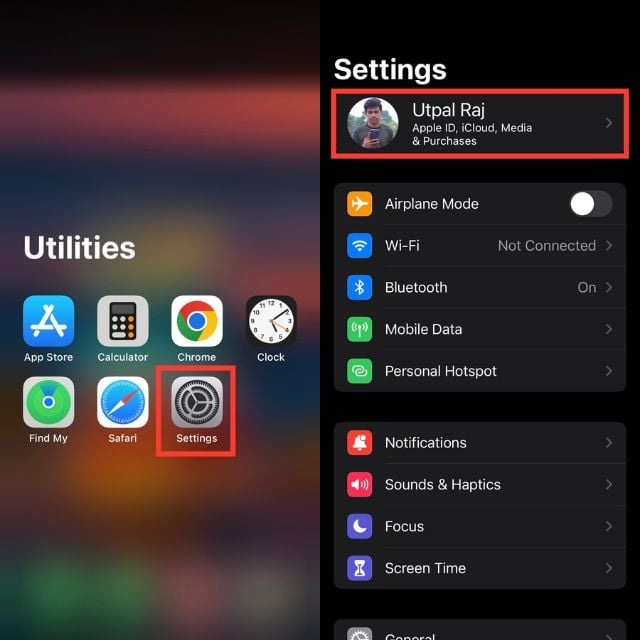
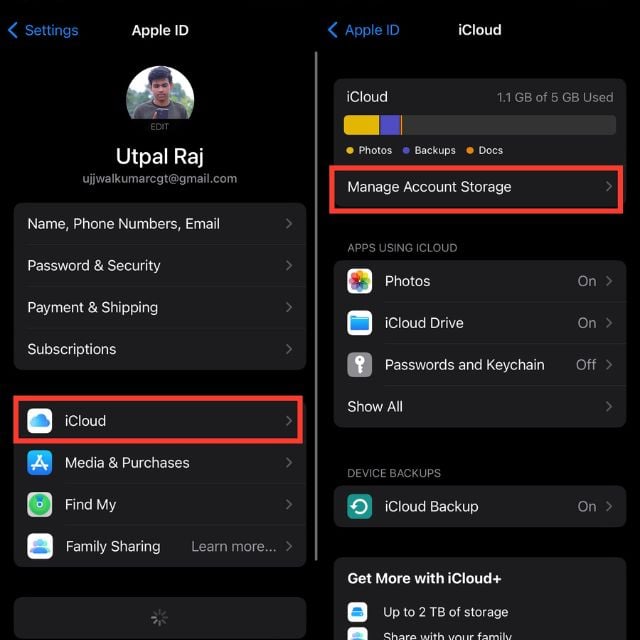
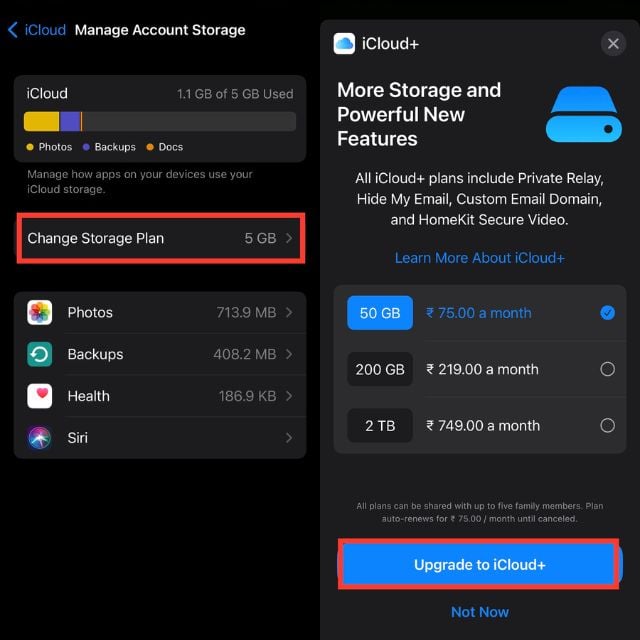
Планы iCloud+ (актуальные на момент публикации):
| План | Цена | Примечания |
|---|---|---|
| 50 GB | $0.99 / мес. | Подходит для одного iPhone и iPad с небольшим количеством медиа |
| 200 GB | $2.99 / мес. | Лучше для семейной подписки и больших коллекций фото |
| 2 TB | $9.99 / мес. | Для профессионалов и семей с большим объёмом медиа; можно делиться через Семейный доступ |
Важно: покупка iCloud+ не очищает телефон автоматически. После оформления тарифа включите «iCloud Фото» и/или удалите локальные копии, если хотите освободить место.
4. Резервируйте на сторонних облаках
Альтернативы iCloud+: Google One (Google Drive), Dropbox, Microsoft OneDrive. Часто предлагают больше бесплатного объёма или разные тарифы.
Плюсы: кроссплатформенность, удобный доступ с Windows/Android.
Минусы: отдельные подписки и разные правила приватности.
Хорошая тактика: держать «холодные» архивы (старые фото/видео) в Google Drive или OneDrive, а активные файлы — в iCloud.
5. Снижайте качество будущих видео и оптимизируйте медиатеку
Шаги:
- Настройки → Камера → Запись видео.
- Выберите 720p@30fps или 1080p@30fps вместо 4K.
Также включите «Оптимизировать хранилище iPhone» в разделе Фото — это хранит уменьшенные версии на устройстве и полные — в iCloud.
Пример экономии: запись в 720p может занимать ~40 МБ/минуту вместо ~90 МБ/минуту при более высоких настройках.
6. Отключите автозагрузку медиа в мессенджерах
Мессенджеры, как правило, автоматически сохраняют пришедшие изображения и видео. Отключите автозагрузку и скачивайте только нужные файлы.
- WhatsApp: Настройки → Хранилище и данные → Автозагрузка медиа.
- Telegram: Настройки → Данные и хранилище → Автозагрузка медиа.
- iMessage: снимайте галочки в настройках конкретных чатов или удаляйте старые вложения через Информацию о чате.
7. Сократите количество почтовых аккаунтов и почты на устройстве
Удалите ненужные аккаунты из «Почты», удаляйте большие вложения и включите правила очистки спама на сервере. Это особенно важно, если вы используете Exchange или IMAP с большим количеством писем.
8. Удаляйте «Другое» и кэш безопасно
Иногда в разделе хранилища iPhone появляется категория «Другое» или «Системные данные», включающая кэш, временные файлы и кеш браузера. Уменьшить их можно так:
- Перезагрузите iPhone — иногда это очищает временные файлы.
- Удалите и заново установите проблемное приложение, если оно сильно кеширует данные.
- В Safari: Настройки → Safari → Очистить историю и данные сайтов.
Не удаляйте системные файлы вручную — это может нарушить работу iOS.
Чек‑лист: что сделать прямо сейчас
- Проведите аудит хранилища: Настройки → Общие → Хранилище iPhone.
- Удалите приложения >1 ГБ, которыми не пользуетесь.
- Включите Offload Unused Apps.
- Включите «Оптимизировать хранилище» в Фото при переходе на iCloud+.
- Настройте автозагрузку медиа в мессенджерах.
- Подумайте о внешнем накопителе для больших архивов.
Чек‑листы по ролям
Фотограф / Видеограф:
- Подписка на iCloud 200 GB или 2 TB.
- Регулярный перенос исходников на внешний SSD.
- Использование формата HEIF/HEVC для экономии места.
Гейм‑пользователь:
- Оставьте только активные игры на устройстве.
- Храните старые игры на консоли/ПК или удаляйте и скачивайте заново при желании.
Деловой пользователь:
- Храните архивную почту на сервере.
- Используйте облачные диски для документов и презентаций.
Обычный пользователь:
- Включите оптимизацию фото.
- Очистите чаты мессенджеров и удалите большие вложения.
Мини‑методология принятия решения
- Оцените объём данных: сколько ГБ у вас занято и за какие типы файлов.
- Определите требования к доступности: нужен ли вам постоянный доступ к файлам без интернета.
- Сравните цену и удобство: iCloud+ против одноразовой покупки внешнего диска.
- Реализуйте гибрид: горячие файлы — на устройстве, холодные — в облаке или на внешнем диске.
- Настройте регулярную очистку и резервное копирование.
Примеры, когда подходы не сработают
- Если вам нужен мгновенный доступ ко всем архивным фото без интернета — облако не поможет.
- Если устройство устарело и не поддерживает современные форматы или адаптеры — внешние накопители могут не подключиться.
- Если вы хотите увеличить физическую встроенную память — это невозможно.
Безопасность и приватность
- iCloud шифрует данные в покое и при передаче; включите двухфакторную аутентификацию.
- Для сторонних облаков проверьте политику шифрования и местоположение серверов.
- На внешних накопителях используйте шифрованные контейнеры (например, VeraCrypt на ПК) для особо чувствительных данных.
Советы по миграции и архивации
- Перед удалением локальных копий сделайте полную резервную копию на ПК или внешнем диске.
- Проверяйте целостность файлов после переноса (откройте несколько случайных файлов).
- Держите минимум две копии важных данных: локальную и облачную.
Решение в виде диаграммы (решающее дерево)
flowchart TD
A[У вас заканчивается место?] -->|Да| B{Нужен доступ без интернета?}
B -->|Да| C[Купите внешний накопитель и адаптер]
B -->|Нет| D{Хотите автоматическую синхронизацию?}
D -->|Да| E[Оформите iCloud+ и включите iCloud Фото]
D -->|Нет| F[Используйте сторонний облачный сервис или переносите на ПК]
A -->|Нет| G[Действия не требуются]Подробные инструкции: как оформить iCloud+ на iPhone
- Откройте «Настройки» → нажмите имя вверху.
- Выберите iCloud → Управлять хранилищем → Изменить тариф.
- Выберите подходящий план и подтвердите покупку.
- После покупки включите «iCloud Фото», если хотите хранить фото и видео в облаке.
Примечание: Apple предлагает объединить iCloud+ в пакет Apple One, если вы используете и другие сервисы Apple.
Таблица сравнения: iCloud+ планы
| Объём | Цена (в мес.) | Подходит для | Особенности |
|---|---|---|---|
| 50 GB | $0.99 | Обычный пользователь с небольшим количеством фото | Можно использовать на одном iPhone и iPad |
| 200 GB | $2.99 | Семьи и продвинутые пользователи | Общая подписка для семейных устройств |
| 2 TB | $9.99 | Профи и большие библиотеки | Поддержка множества камер HomeKit, общий доступ до 5 членов семьи |
Частые вопросы и ответы
В чем разница между памятью устройства и облачным хранением
Память устройства — это физический объём внутри iPhone. Облако — это место на серверах компании, доступное по интернету. Облако позволяет синхронизировать данные между устройствами, но доступ без сети невозможен.
Хватает ли 128 ГБ для iPhone
Для многих пользователей 128 ГБ достаточно. Но если вы снимаете много 4K‑видео, храните большие игры или много фото в высоком качестве — 128 ГБ быстро заполнится.
Почему нельзя увеличить встроенную память iPhone
Встроенная память распаяна на плате и не предназначена для замены. Это конструктивная особенность большинства современных смартфонов.
Как увеличить память с 64 ГБ до 128 ГБ
Физически увеличить нельзя. Решения: купить новый iPhone с большим объёмом или использовать облако/внешние накопители.
Станет ли покупка iCloud автоматически освобождать место на iPhone
Нет. Покупка iCloud даёт вам место в облаке, но только после того, как вы переместите или включите опции (например, iCloud Фото → Оптимизировать хранилище), вы увидите освобождение места локально.
Что такое «Другое» в хранилище iPhone
«Другое» включает кеш браузера, временные файлы, данные приложений и системные файлы. Это не всегда очевидно, но часть этой категории можно очистить перезагрузкой или удалением/переустановкой приложений.
Как избежать оплаты за дополнительное хранилище
- Удаляйте старые медиа и приложения.
- Переносите архивы на ПК или внешний диск.
- Используйте бесплатные облачные сервисы (Google Drive, OneDrive) для архивов.
Дополнительные рекомендации и кейсы
- Если вы часто путешествуете в места с плохим интернетом, внешний SSD — лучший выбор.
- Для совместной работы в команде используйте общие папки в облаке (Dropbox, OneDrive).
- Для экономии места включите HEIF/HEVC форматы в настройках камеры — это сохраняет качество при меньшем размере.
Критерии приёмки
- Телефон должен иметь минимум 10–15% свободной памяти для корректной работы iOS.
- После переноса и удаления файлов проверьте, что резервная копия в облаке прошла успешно.
- Убедитесь, что важные файлы доступны на другом устройстве или на внешнем носителе.
Итог
Невозможно увеличить физическую встроенную память iPhone, но у вас есть несколько эффективных альтернатив: оптимизация и удаление локальных данных, покупка подписки iCloud+, перенос архивов на внешний накопитель и использование сторонних облачных сервисов. Комбинируйте подходы: держите активные файлы на устройстве, а архивы — в облаке или на SSD. Безопасно храните резервные копии и используйте шифрование для приватных данных.
Краткий план действий прямо сейчас
- Откройте Настройки → Общие → Хранилище iPhone и посмотрите, что занимает место.
- Удалите крупные приложения и медиа, которые не нужны.
- Решите: внешний накопитель или iCloud+.
- Настройте автозагрузку медиа в мессенджерах.
- Сделайте резервную копию на ПК или в облаке.
Часто используемые термины (глоссарий)
- iCloud+ — платная подписка Apple для дополнительного облачного хранилища и сервисов.
- Offload Unused Apps — выгрузка неиспользуемых приложений без удаления пользовательских данных.
- HEIF/HEVC — современные форматы фото/видео с лучшим сжатием.
FAQ (сокращённые ответы)
- Можно ли просто купить больше встроенной памяти?
Нет, это невозможно — память распаяна на плате. - Помогает ли iCloud+ освободить место автоматически?
Нет, сначала нужно включить опции и удалить локальные копии по необходимости. - Стоит ли покупать внешний накопитель?
Да, если вам нужен доступ без интернета и вы работаете с большими файлами.
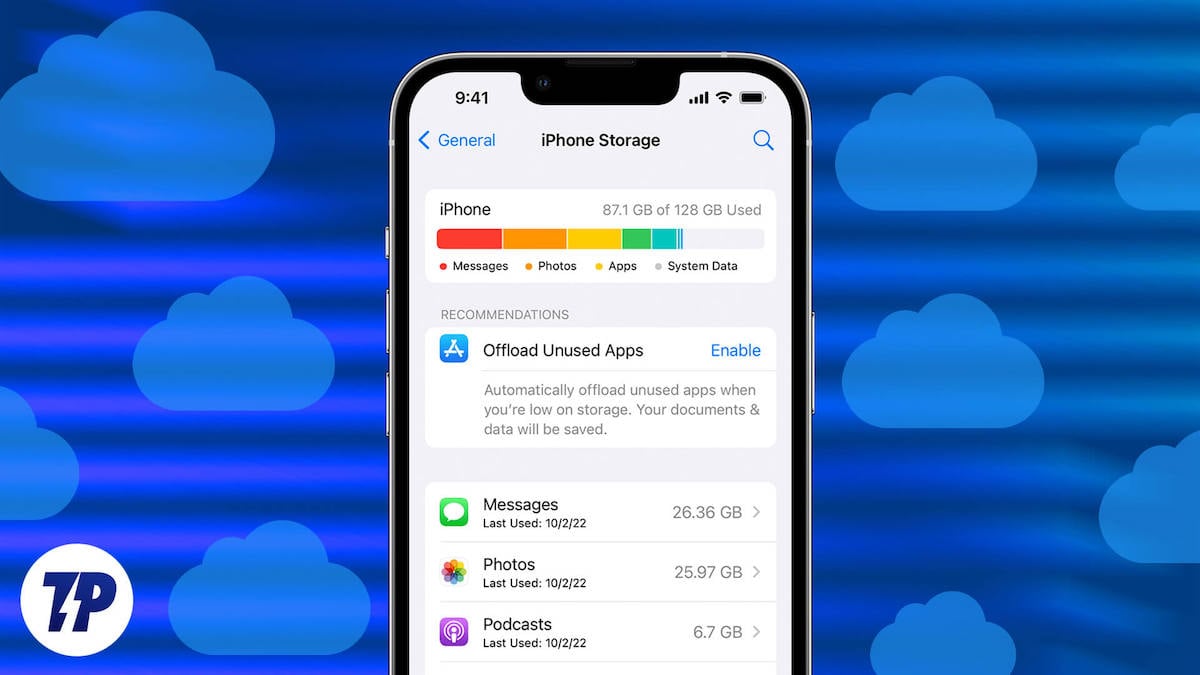
Похожие материалы

Herodotus: механизм и защита Android‑трояна

Включить новое меню «Пуск» в Windows 11

Панель полей сводной таблицы в Excel — руководство

Включить новое меню «Пуск» в Windows 11

Дубликаты Диспетчера задач в Windows 11 — как исправить
